无损转移数据:如何将旧电脑的数据迁移到新电脑?
不知道如何将旧电脑的数据迁移到新电脑?推荐使用傲梅轻松备份的磁盘克隆功能,一键保留文件、应用程序和系统设置,操作简单高效。快速迁移,畅享新设备的便捷。
"如何将旧电脑的数据迁移到新电脑?
大家好,我购买了一台新电脑,但是不知道旧电脑数据如何迁移到新电脑上。我希望能够顺利迁移文件、照片、以及一些特定应用程序的设置,而且若能够保留旧电脑的操作系统和系统设置更好。我听说有一些迁移工具和方法,但是不太确定该选择哪一种。希望各位网友能够分享一些经验,告诉我如何在不丢失任何数据的情况下完成这个迁移过程。谢谢!"
想象一下,如果你刚刚购置了一台崭新的电脑,肯定也期待着更顺畅的体验和更高效的工作。然而,面对新电脑,一个普遍的问题出现了:如何将旧电脑的数据顺利迁移到这台新设备上呢?让我们一起探讨这一网友们普遍关心的问题。

要将旧电脑的数据迁移到新电脑有很多方法,根据需要迁移数据的不同可以选择不同的方法,例如,想要迁移文件可以使用文件备份和还原,迁移操作系统可以使用系统克隆,迁移整个硬盘可以使用磁盘克隆或磁盘和还原。下面以磁盘克隆为例介绍如何将旧电脑的数据迁移到新电脑。
傲梅轻松备份这个专业的工具,可以轻松的保护和转移数据。为什么选择它呢?有很多原因,如下:
想要尝试使用傲梅轻松备份将旧电脑数据迁移到新电脑,你需要先到傲梅下载中心获取傲梅轻松备份,然后安装它,并且将新电脑的硬盘连接到旧电脑中。
步骤1:启动傲梅轻松备份
步骤2:选择“克隆”选项

步骤3:选择源磁盘和目标磁盘

步骤4:设置克隆参数
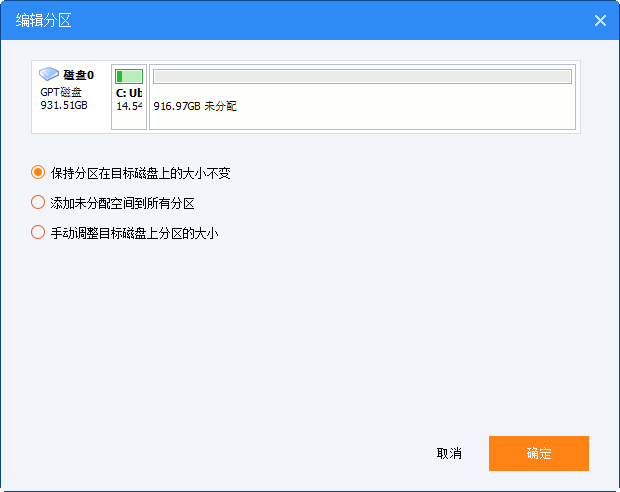
步骤5:执行磁盘克隆
设置完成后,点击“开始克隆”。按钮,傲梅轻松备份将开始执行磁盘克隆操作。整个过程可能需要一些时间,具体时间取决于磁盘的大小和计算机性能。
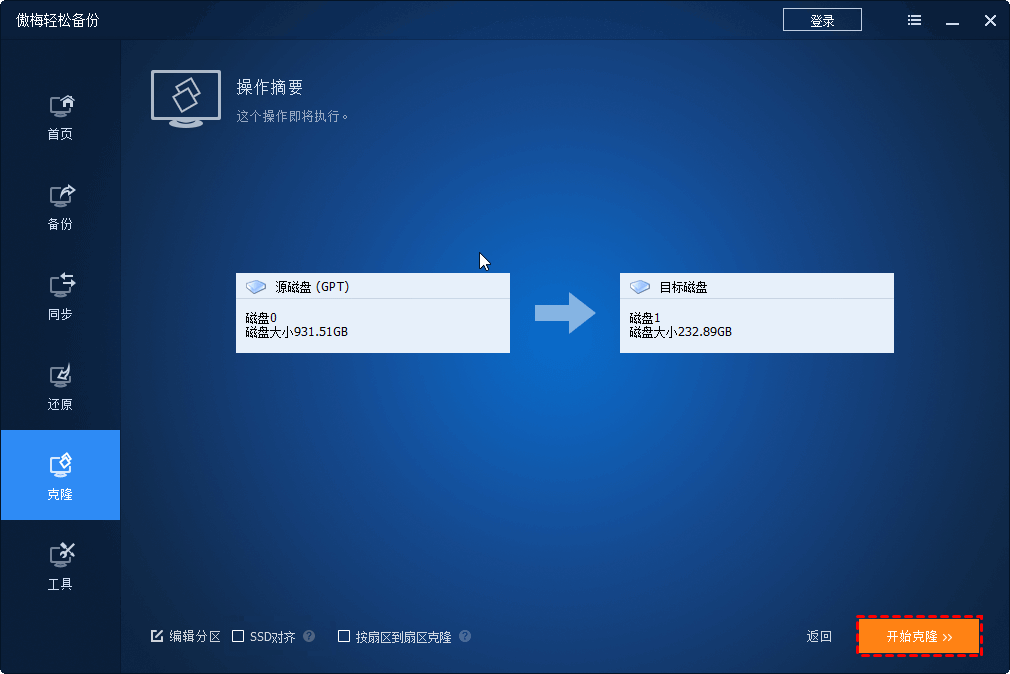
将旧数据迁移至新设备是一项重要任务,那么如何将旧电脑的数据迁移到新电脑?使用傲梅轻松备份的磁盘克隆功能,用户可以轻松、高效地保留文件、应用程序和系统设置,实现无缝过渡。它不仅提供了便捷的操作方式,还在快速迁移中保证数据的完整性,为用户提供了一种可信赖的解决方案。
❈❈❈❈❈结❈❈❈❈❈束❈❈❈❈❈啦❈❈❈❈❈